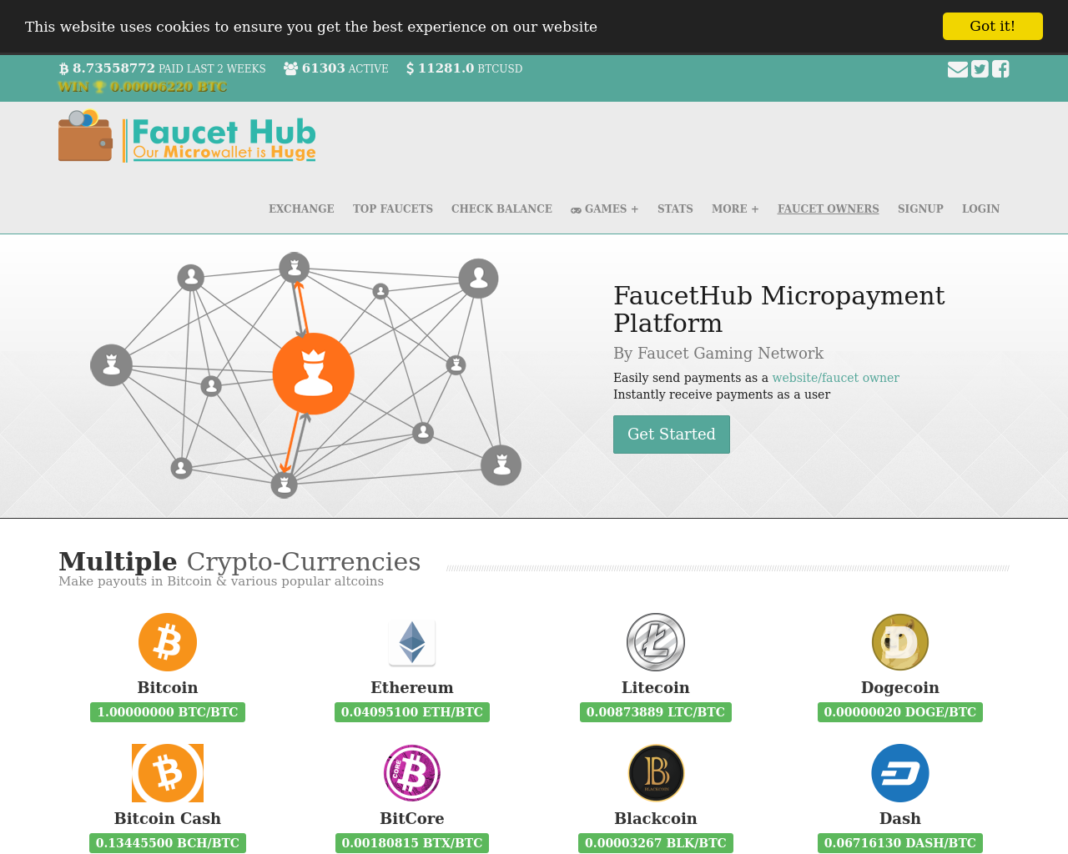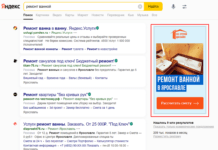Не думал, что вопрос о том, как пользоваться кошельком Faucethub.io, может для кого-то оказаться проблемой. Хотя, с другой стороны, у тех, кто только приступил к заработку криптовалюты, появляется громадный объем информации. И ведь каждый день этот способ заработка в сети для себя кто-то открывает впервые.
Тут же появляются абсолютно новые термины и понятия. И, разумеется, всё это хочется осилить сразу. Но только вот времени и знаний не всегда оказывется в достаточном количестве.
Поэтому часть вопросов и ответов, обозначенных в комментариях и касающихся работы с микрокошельками, я решил оформить в виде отдельной статьи.
Регистрация в Faucethub.io
Вообще, микрокошелек Faucethub.io — это своеобразный «общак» всех зарабатываемых Вами криптовалют на соответствующих, т.е. привязанных к этому микрокошельку, кранах:
- Blackcoin
- BitCore
Но «общак» этот — только Ваш. И поэтому прежде, чем пользоваться Faucethub.io, надо пройти регистрацию. Сложного ничего нет:

Здесь — все стандартно. Указываем имя, почтовый ящик, биткоин-адрес, пароль и соглашаемся с условиями пользования микрокошельком. Вписывайте действующий адрес электронной почты, т.к. на него придет письмо с просьбой активировать созданный аккаунт.
После активации можно будет говорить, что регистрация в Faucethub.io завершена. Но только это еще не означает, что можно сразу же приступать к заработку криптовалюты. В первую очередь следует указать адреса кошельков, на которые в последующем Вы будете выводить заработанные сатоши.
Панель управления в Faucethub.io
Процесс регистрации завершен, и, значит, теперь нужно обозначить адреса криптовалют, которые планируем зарабатывать. Если честно, то я не думал, что здесь может возникнуть хоть какое-то замешательство. Однако некоторые вопросы в комментариях говорят об обратном. Поэтому об этом — чуть подробнее.
Для начала в верхнем меню кликаем по вкладке «User+», а в выпадающем выбираем пункт «User Dashboard»:

Итак, в первую очередь указываем адреса. Для этого в меню, которое расположено чуть ниже основного, выбираем пункт Wallet Addresses:

Понятно, что эти адреса у Вас уже должны быть. Для биткоинов и догикоинов лично я указываю номера кошельков из Blockchain и Dogechain соответственно (описание каждого из них доступно по ссылкам). Для других же криптовалют я получил адреса в мультивалютном кошельке Cryptonator. Удобный, практичный, доступный в понимании — это если коротко о нем. Более детально — см. в отдельной статье про Криптонатор.
Ну и теперь, собственно, поочередно указываем адрес кошелька для каждой выбранной для заработка криптовалюты. Схематично это выглядит так:
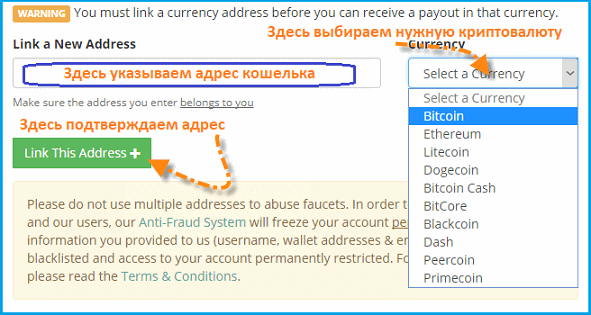
Простые действия, но нужно быть внимательным — никаких лишних знаков и пробелов!
После добавления своих адресов и в зависимости от их количества Ваша панель (вкладка Wallet Addresses) будет выглядеть примерно так:
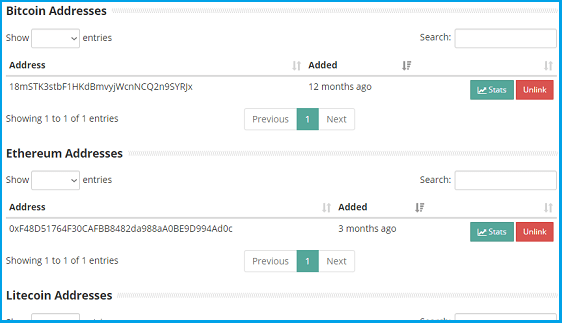
Т.е. здесь будут отражены все «заявленные» Вами адреса. И только вот теперь можно непосредственно переходить к кранам криптовалют.
Краны для заработка на Faucethub.io
Скажу сразу — кранов для заработка криптовалюты, имеющихся на Faucethub.io, много. Даже очень много. Чтобы это понять, выберите в верхнем меню вкладку Topfaucets:.
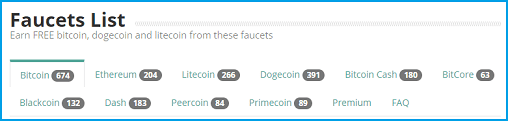
И вот теперь-то можно приступать к заработку выбранной криптовалюты. Для этого достаточно кликнуть мышкой по ее названию. Для примера я выбрал Bitcoin:

Список кранов для каждой криптовалюты можно отсортировать по Вашим предпочтениям:
- added — когда кран добавлен
- reward — возможное вознаграждение
- timer — интервал между заходами на сайт
- paid this week — выплачено за текущую неделю (косвенно указывает на палатежеспособность крана)
- users — количество пользователей (позволяет, пусть тоже косвенно, оценить популярность сайта)
- health — здесь, наверное, это можно обозначить как надежность
Соответственно, под каждым пунктом есть текущее значение для каждого крана.
Думаю, что здесь все понятно. Добавлю только, что не надо стремиться обойти все краны сразу. Лучше выбрать понравившиеся, а затем уже из них формируйте свой список. Это для того, чтобы в следующий раз не тратить время на ненужные сайты.
Как вывести заработок с Faucethub.io
Пожалуй, самый главный вопрос при работе с этим микрокошельком так и должен звучать — как вывести заработанные сатоши с Faucethub.io? В первый же день это вряд ли у кого-то получится, хотя бы потому, что здесь существуют минимальные суммы для вывода. И у каждой криптовалюты они индивидуальны.
Для начала в панели пользователя (User Dashboard) выбираем пункт Withdraw:

Перед нами открывается панель, где будет отражено количество всех заработанных сатошей по каждой криптовалюте. Проще говоря — наш баланс:
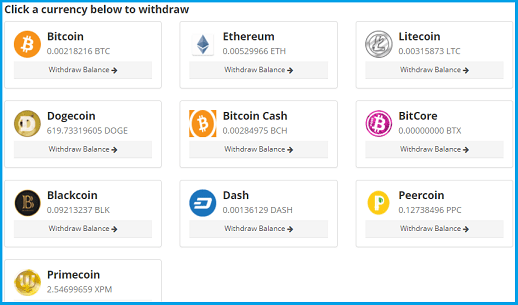
В принципе, вот здесь уже и нужно заказывать выплату (нажимаем Withdraw Balance на выбранной криптовалюте). Разумеется, при наличии необходимого минимума (об этом — чуть ниже).

Кроме баланса по каждой криптовалюте отражается и статистика заработка за текущий день:
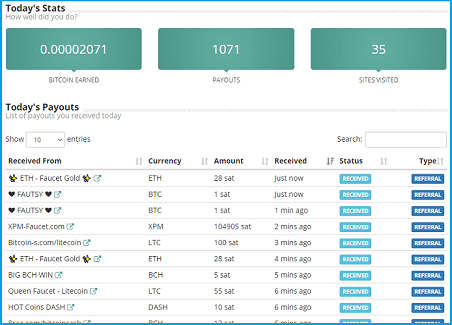
Благодаря своему меню здесь тоже можно «поиграться» с настройками для более удобного Вам отображения информации:
- Сurrency — по интересующей Вас криптовалюте
- Amount — по размеру вознаграждения
- Received — по времени получения
- Status и Type — думаю, всё понятно
Теперь — про минималку. Минимальные суммы на вывод с Faucethub.io (на момент написания статьи) составляют:
- Bitcoin — 0.0002 BTC
- Ethereum — 0.01 ETH
- Litecoin — 0.01 LTC
- Dogecoin — 10 DOGE
- Bitcoin Cash — 0.0002 BCH
- BitCore — 0.01 BTX
- Blackcoin — 2 BLK
- Dash — 0.001 DASH
- Peercoin — 1 PPC
- Primecoin — 2 XPM
Сразу же хочу обратить внимание на еще один важный момент — необходимо учитывать минимальные входящие платежи по каждой криптовалюте на Ваш основной кошелек! Иначе Ваш заработок при меньших транзакциях может быть потерян!
Вроде бы самые основные моменты я рассказал. Единственное — не забываем про привлечение рефералов, что может увеличить Ваш заработок. Свою реферальную ссылку можно увидеть через вкладку «User+» — пункт меню «Referrals».
Информации получилось много, но на самом деле трудного ничего нет. По крайней мере, я постарался объяснить доступным языком, а вот судить и оценивать это — только Вам.
http://uspeshnoe-delo.ru/koshelek-faucethub-io-kak-polzovatsya.html - link
[youtube]https://www.youtube.com/watch?v=QFBibOcbLUY[/youtube]
[youtube]https://www.youtube.com/watch?v=xRQSbCy5Kqs[/youtube]